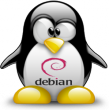First things first
Ich habe vergleichsweise spät angefangen zu fotografieren. Mein erstes eigenes digitales Bild entstand am 14. März 2005 mit einer Kodak CX7430. 4 Megapixel, 3fach Zoom. Nichts besonderes, aber damals relativ gut. Die Bilder sind teilweise heute noch beeindruckend.
Danach kam eine Kodak Z710. 7 Megapixel, 10fach Zoom, ziemlich handlich. Allerdings war die Kamera verdammt langsam und machte auch (ich habe damals hauptsächlich im Automatikmodus fotografiert) sehr schnell verwischte Bilder.
Dummerweise kam kurz nachdem ich die Z710 raus war, eine ZD740 raus. Schwarz und mit Bildstabilisator. Heute weiss ich, dass ein Digitaler Stabi schwachsinn ist, aber damals… Ende vom Lied: Die Bilder waren schön, aber die Geschwindigkeit war gegenüber der Z710 noch langsamer, die JPG-Kompression fest eingestellt. Der Support erklärte mir, das würde man auch nicht ändern.
Also habe ich die ZD740 wieder verkauft und mir dafür die Fuji Finepix S5700 gekauft. Nach 10 Minuten mit der Kamera war für mir klar: Bis zu dem Tag, an dem ich mir eine DSLR-Kamera hole, keine andere. 10fach Zoom, 7 Megapixel und zwei Macromodi bis zu einem Abstand von 1cm.
Sieben Monate habe ich die Kamera benutzt, bevor meine Träume in Form einer Nikon D80 wahr wurden. Und ich bereue keinen davon. Allerdings fand ich am Ende die manuelle Bedienung was Belichtung und Blende angeht ziemlich gewöhnungsbedürftig, weil umständlich. Allerdings hatte ich bei MeetTheGimp und anderen Seiten und Quellen zum Thema Fotografieren, insbesondere auch den Austausch mit einigen Zooomr-Usern einiges an Wissen angesammelt, das ich möglichst auch anwenden wollte.
DSLR unter Linux
Ich war ja nicht ganz unvorbereitet, wie ich schon erwähnte. Blende und Verschlusszeit, Bearbeitung mit GIMP und bei Rolf hatte ich auch RawStudio und UFRAW gesehen und die Prinzipien der Bedienung grob erklärt bekommen. Um es kurz zu sagen, ich war heiss, endlich die ganze Welt der Fotografie zu Füßen liegen zu haben. Im manuellen Modus hatte ich mit der Fuji die letzten 3 Monate gearbeitet, was ich auch in ca. 95% aller Fälle auch bei der Nikon tue. Die übrigens auch im Automatikmodus RAWs abspeichert. Die zwei Einstellräder vorne und hinten ersetzen übrigens die Fummelei im Fuji-Menü zur Blenden und Verschlusszeitregelung extrem gut.
Von der Kamera auf den Rechner
Meine Fotos importiere ich mit gtkam, da die D80 leider nicht im MSC-Modus funktioniert, blieb dieser Workflow beim alten beim Umstieg. Allerdings kann ich mit der D80 den PTP-Mode besser nutzen, sprich den PC als Fernauslöser nutzen. Allerdings stürzt gtkam beim Versuch, das geschossene Bild gleich anzusehen, ab. Für mich sowieso ziemlich egal, das Feature ist für mich momentan unwichtig. Die Geschwindigkeit, in der die D80 die Bilder an den Rechner liefert beim download ist allerdings deutlich mehr an USB 2.0, als die Fuji.
Anschauen und ablegen
Eine Lösung, um die Bilder ordentlich zu verwalten, suche ich derzeit noch, F-Spot erfüllt meine Anforderungen da nicht ganz. Ordnerüberwachung (automatisches Erkennen neuer Bilder) sollte schon funktionieren, ebenso sollte das Programm, wenn ein JPG und RAW vorhanden sind, entweder ein Bild nicht anzeigen, oder die Anzeige anderweitig trennen. Doppelte Bilder in Slideshows kommen nicht so gut.
Daher benutze ich meine Datumsbasierte Ordnerstruktur und je nach Notwendigkeit EOG oder gThumb als Betrachter und Slideshow-Tool.
Entwicklung
Ich habe mir die drei (soweit ich weiss) wichtigsten Programme für RAW-Entwicklung unter Linux angeschaut: RawStudio, RawTherapee und UFRAW. Bisher komme ich mit UFRAW am besten zurecht, allerdings bin ich auch noch nicht ganz überzeugt, die Sache mit dem “direkt in GIMP bearbeiten” funktioniert bei mir nicht so richtig. Momentan zumindest.
Bearbeitung
Wie ich schon vorweg erwähnt habe, bearbeite ich meine Bilder mit GIMP. Dabei möchte ich ganz besonders Rolf Steinort für “MeetTheGimp” danken, bei welchem ich (für mich) gelernt habe, dass auch ein guter Fotograf seine Bilder nachbearbeiten kann und muss, denn bis vor einem halben Jahr habe ich den Gedanken an Bearbeitung jenseits von Cropping eigentlich verpönt. Allerdings habe ich bei MTG gesehen, wie man auch aus nicht optimalen Bildern (aus welchem Grund auch immer) immer noch ein ziemlich ansehnliches Bild zaubern kann. Und das alles relativ simpel und einfach erklärt.
Allerdings denke ich, da ist nach oben noch einiges an Spielraum. Sowohl was die Programme und ihre Erweiterungen, die mit Sicherheit kommen werden angeht, als auch meine Fertigkeiten in Bezug auf Komposition beim Fotografieren selbst als auch, was die Nachbearbeitung angeht.
Ich komme damit zu dem gleichen Schluss, wie Joel Cornuz, auf dessen Posting zum Thema Linux und Fotografie Rolf neulich hingewiesen hat: Für mich als Amateur mit Spass an der Sache ausreichend. Für Profis wird es dann doch Lightroom und Photoshop. Allein aus Zeitersparnis und Featurereichtum (Farbraum u.ä.) beim bekanntesten Schminkkasten der Welt.
Aber auch das wird sich ändern, da bin ich ziemlich sicher.















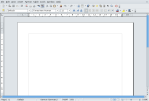
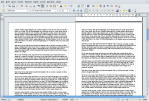
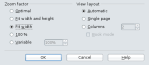
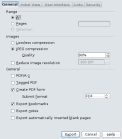


 Hardy ist ja für die Playstation 3 immer noch nicht installierbar (und wird es wohl nie werden) und anscheinend hat der Build Service auch mit den Intrepid CDs seine
Hardy ist ja für die Playstation 3 immer noch nicht installierbar (und wird es wohl nie werden) und anscheinend hat der Build Service auch mit den Intrepid CDs seine  Einem argentinischen Sicherheitsexperten ist es gelungen einen
Einem argentinischen Sicherheitsexperten ist es gelungen einen